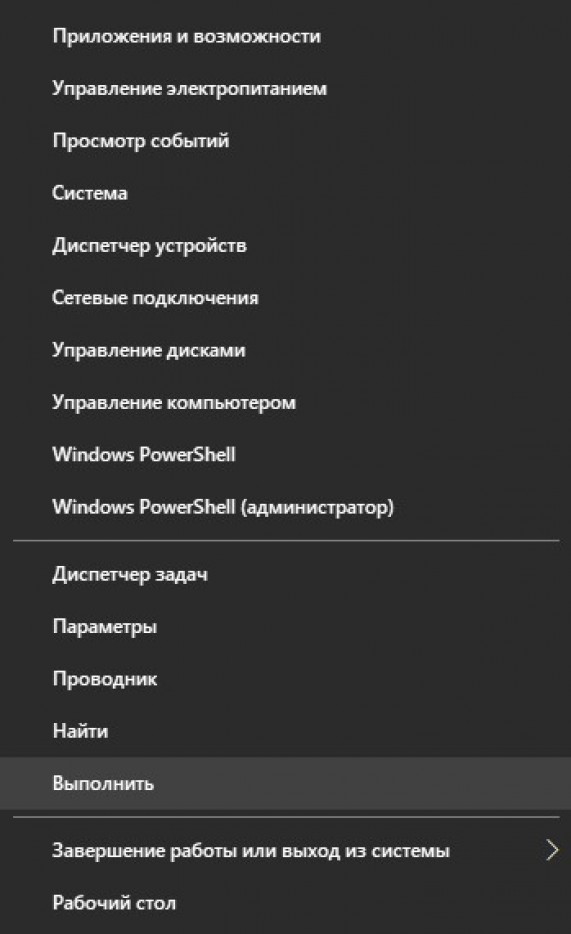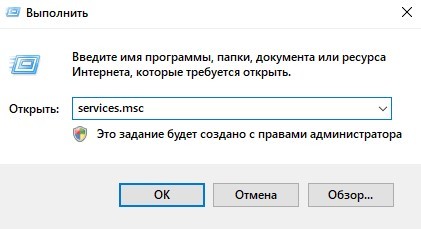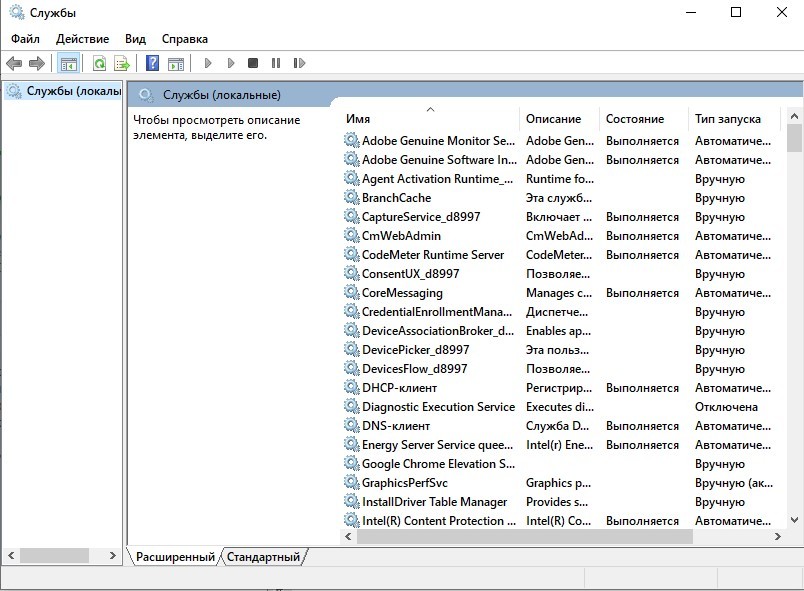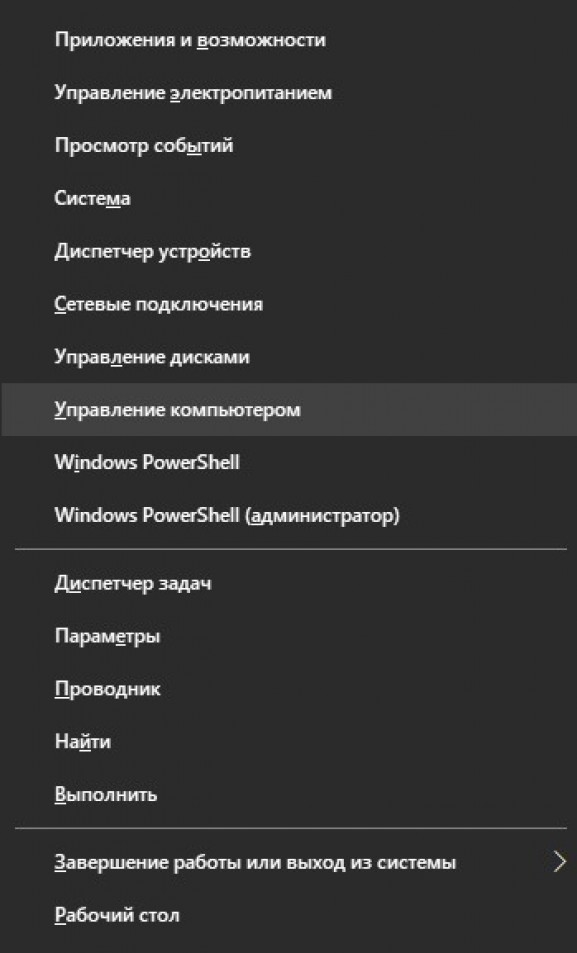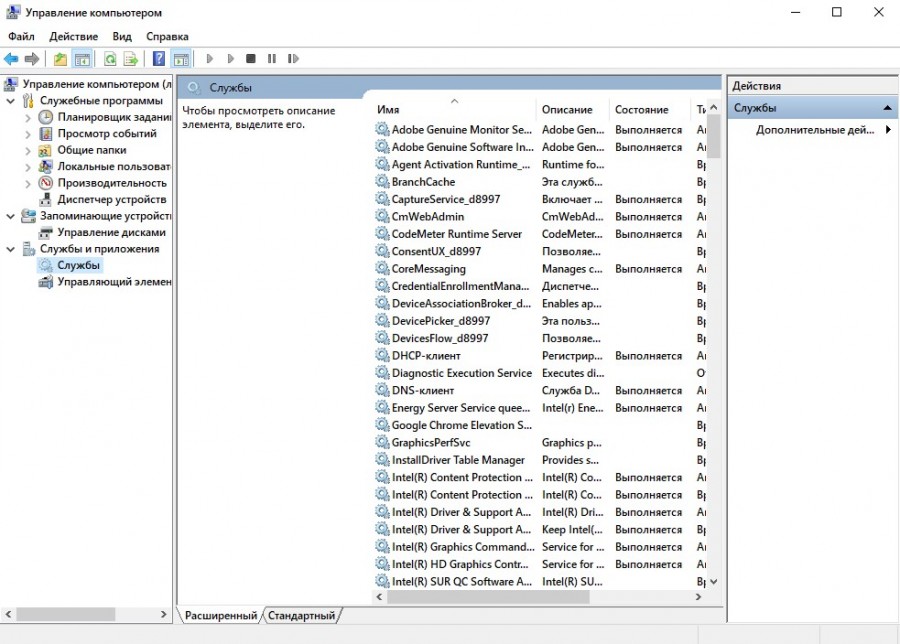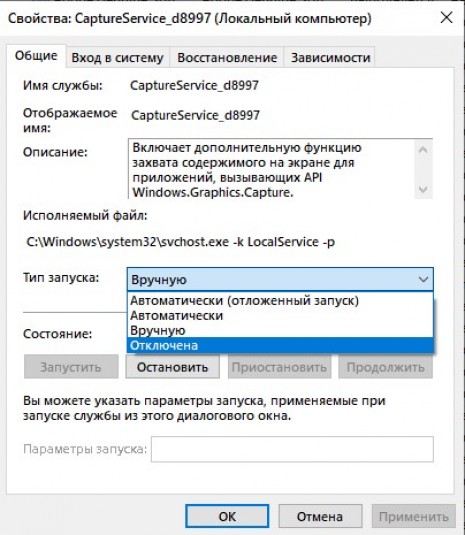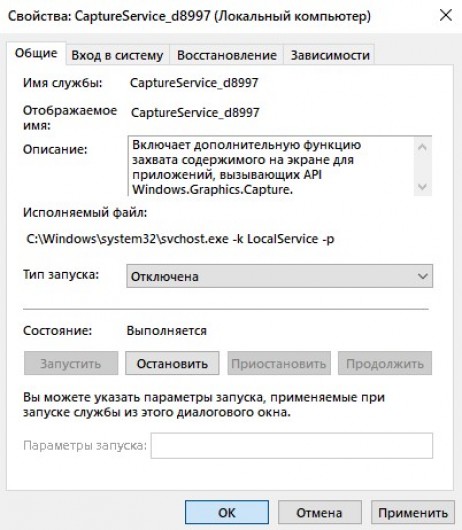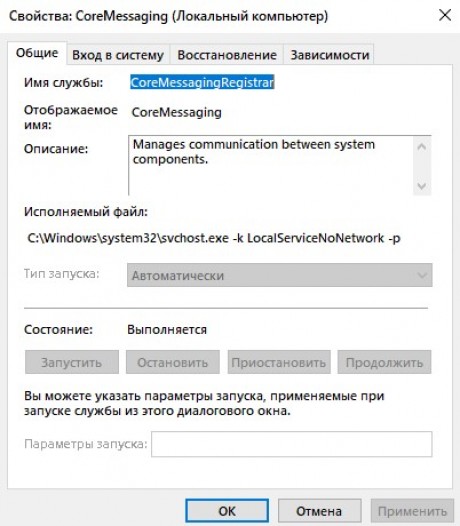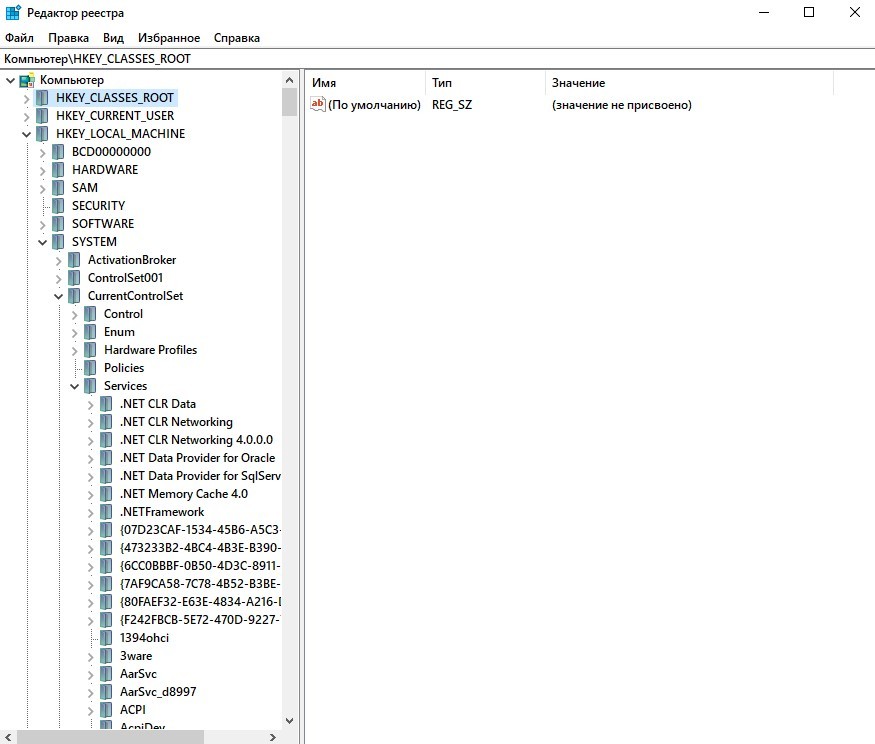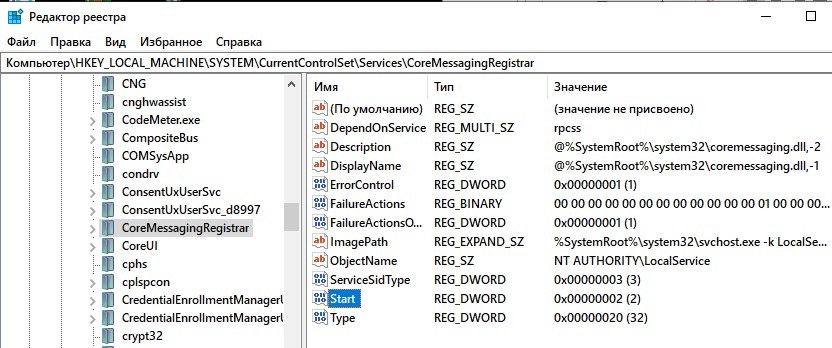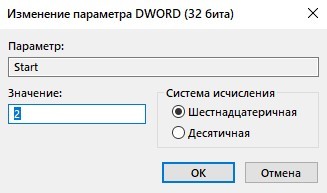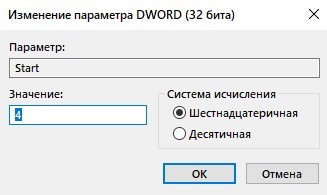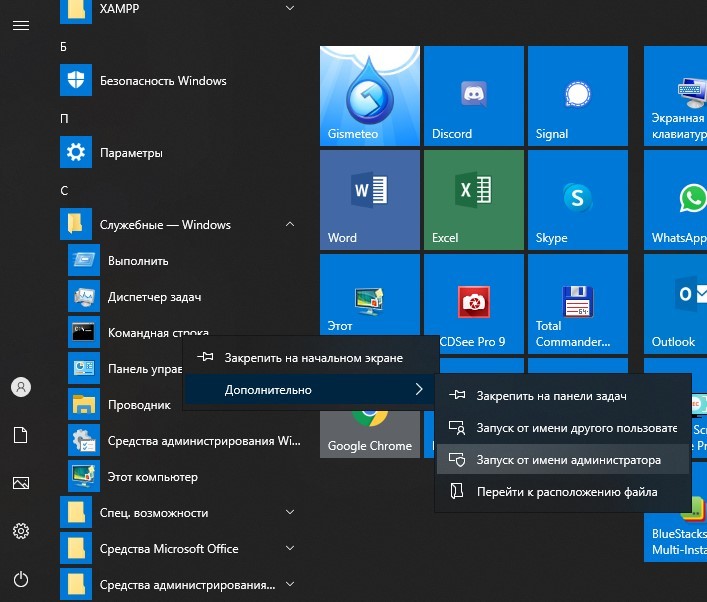Службы – это системные приложения «Windows», работающие в фоновом режиме. Большая часть этих служб потребляет ресурсы компьютера, но не приносит реальной пользы оператору системы. Часть этих утилит потенциальна опасна из-за уязвимостей.
Но Вы должны понимать, что отключение служб небезопасно, оно может привести к неправильной работе операционной системы или к ее отказу. Перед началом эксперимента сделайте резервную копию системы и личных файлов.
Выберите с помощью правой кнопки мыши кнопку «Пуск» или сочетание «Windows +R»и выберите «Выполнить».
Введите имя программы «services.msc», и подтвердите запуск кнопкой «ОК».
Откроется окно «Службы».
Вы можете вызвать данное приложение в меню «Пуск».
Для этого нажмите кнопу со значком «Windows», затем - «Службы» в блоке «Средства администрирования».
Или кликните правой кнопкой мыши по меню «Пуск» (можете воспользоваться сочетанием «Windows+Х») и выберите «Управление компьютером».
Выберите «Службы» в окне «Управление компьютером».
Вы можете остановить или приостановить службу, перезапустить ее, отключить и, конечно, запустить. Не удаляйте службу, даже если Вы точно знаете, что она Вам сейчас не нужна. Остановите ее или отключите. Если для запуска стороннего приложения в системе Вам понадобится эта служба либо без нее не сможет функционировать другое системное приложение, Вам будет достаточно службу запустить. А удаленная служба будет потеряна.
Для того, чтобы отключить службу, щелкните по ее названию правой кнопкой мыши и нажмите «Свойства» в контекстном меню.
В окне свойств службы найдите блок «Тип запуска» и выберите «Отключена».
Вы должны остановить службу. Для этого выберите соответствующую кнопку в блоке «Состояние».
Нажмите «ОК», чтобы изменения вступили в силу.
Вы можете отключить службы с помощью утилиты «Редактора реестра». Этот способ подходит для отключения любых служб, но важно знать, что этот способ поможет отключить службу, у которой поле «Тип запуска» неактивно.
Для запуска утилиты «Редактор реестра» нажмите сочетание клавиш «Windows +R» и в окне «Выполнить» введите команду: regedit.
Перейдите по адресу «HKEY_LOCAL_MACHINESYSTEMCurrentControlSet» и найдите там папку со службами «Services». В этой папке Вам нужно найти имя нашей службы, которую мы не смогли отключить «CoreMessagingRegistrar».
Дважды щелкните мышью по вкладке «Start»
И измените выделенное значение на «4».
Нажмите «ОК», чтобы зарегистрировать изменение.
Аналогичную операцию по отключению службы с неактивным блоком «Тип запуска» Вы можете выполнить при помощи командной строки, которая должна быть запущена от имени администратора.
Нажмите на кнопку со значком «Windows» и найдите «Командную строку» во вкладке «Служебные – Windows». Нажмите на нее правой кнопкой мыши, выберите «Дополнительно», а затем – «Запуск от имени администратора».
В строке приглашения введите команду «sc config CoreMessagingRegistrar start= disabled» с пробелом после знака равно и нажмите клавишу «Enter».
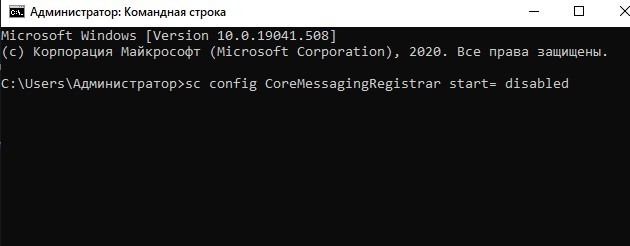 Для того, чтобы изменения вступили в силу, Вам необходимо перезагрузить систему. Но не нужно перезагружать компьютер после отключения каждой службы. Отключите сразу все необходимые службы и тогда выполните перезагрузку системы.
Для того, чтобы изменения вступили в силу, Вам необходимо перезагрузить систему. Но не нужно перезагружать компьютер после отключения каждой службы. Отключите сразу все необходимые службы и тогда выполните перезагрузку системы.